Ako urýchliť stiahnutie počítača
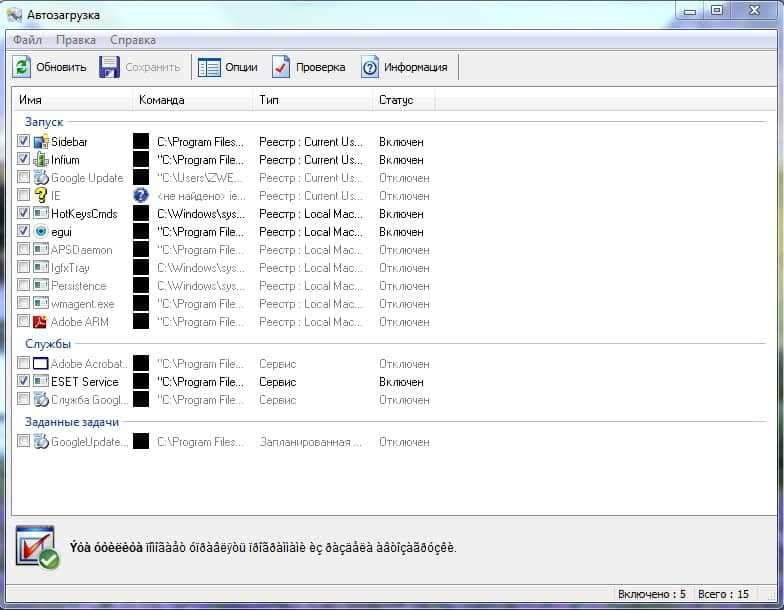
- 3932
- 300
- Ferdinand Zúbrik
Dobrý deň, priatelia! Dnes chcem hovoriť, Ako urýchliť stiahnutie počítača a tým trochu ušetrite čas. Pravdepodobne ste si všimli, ako rýchlo sa váš počítač zapne po preinštalovaní systému Windows, mimochodom, som o tom písal tu, ako nainštalovať systém Windows 7. Všetko preto, že novo nainštalovaný operačný systém je stále čistý a v Automatizácia Nie je nič iné. To je presne o automatickom načítaní, chcem vám to povedať dnes.
Tvojimi vlastnými slovami, Automatické zaťaženie - Toto sú programy a služby, ktoré sa automaticky spustia po zapnutí počítača. Myslím, že ste si všimli, že sa počítač už zapol, pracovná plocha sa objavila, ale nič nie je možné urobiť, pretože systém niečo načítava. Tu práve spúšťa všetky tieto programy od automatického nakladania. Toto je, samozrejme, užitočná funkcia, napríklad antivírus, ICQ a ďalšie užitočné programy, ktoré sa nachádzajú pri zaťažení auta, ale zároveň sa spustí veľa odpadkov. Ako napríklad služba Nero, Google alebo Adobe, prakticky ich nepotrebujú a našou úlohou je ich odstrániť. Keď prídem k niekomu, aby som sledoval počítač, môžem skontrolovať zaťaženie automobilu bez zlyhania. Skontrolujem to so špeciálnou montážou Total Commander, ktorý má zabudovanú „Automobilovú účasť programov“.
Existuje mnoho ďalších programov, ktoré je možné skontrolovať, ale už som zvyknutý na tohto celkového veliteľa a používam ho iba. Môžete si ho stiahnuť tu. Napríklad automatické zaťaženie vyzerá takto:
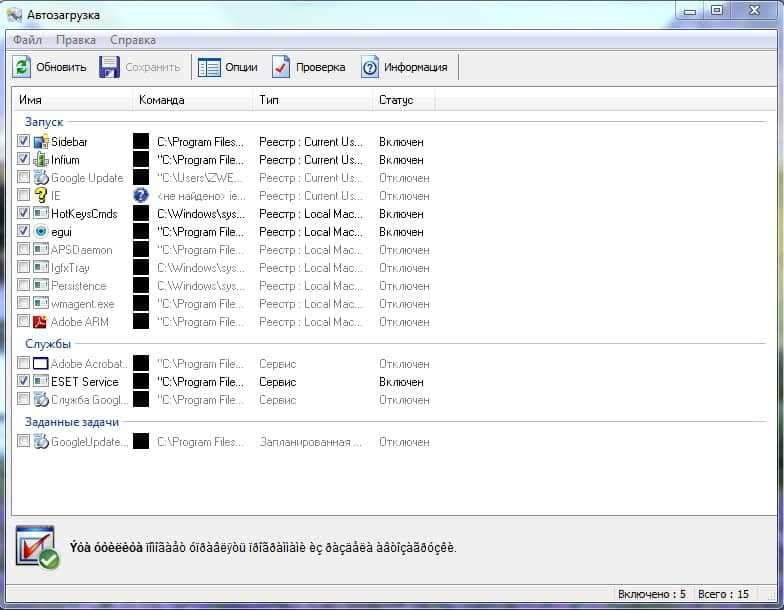
Stále mám málo odpadu, pretože operačný systém bol nedávno preinštalovaný. Narazil som na počítače s takým zaťažením autobusu, že som už bol vzatý za hlavu 🙂
Ak chcete vyčistiť váš systém od odpadu, použijete Total Commander, ktorý si môžete stiahnuť vyššie uvedený odkaz, potom to urobíme:
Urýchľujeme nakladanie počítača
1. Celkový veliteľ roja, rozbalený a spustený.
2. Keď sa začne, potom v okne v hornej časti bude karta „Optimalizácia“ kliknite a vyberte „Automobily programov“
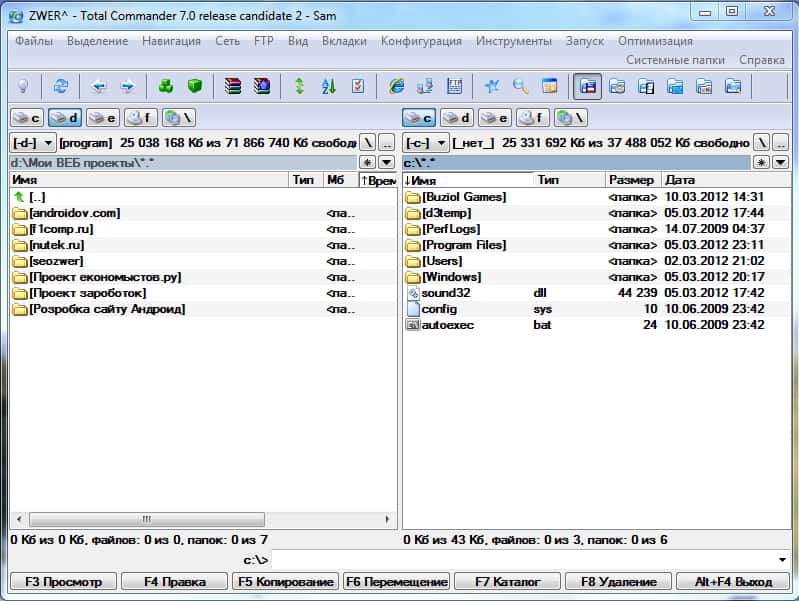
3. Takéto okno vezmete, približne tak, ako som mal vyššie. V tomto okne musíte strieľať kontrolné body z programov a služieb, ktoré podľa vášho názoru nie sú potrebné. Ale moja rada pre vás, ak si nie ste istí, potom je lepšie nevyberať krabicu, inak môžete podnikať 🙂 Nemôžem povedať presne to, čo potrebujete na odstránenie, pretože neviem, že ste nainštalovali.
4. Po odstránení všetkého nepotrebného kliknite na tlačidlo „Uložiť“ a reštartujte počítač, aby ste sa pozreli na výsledky.
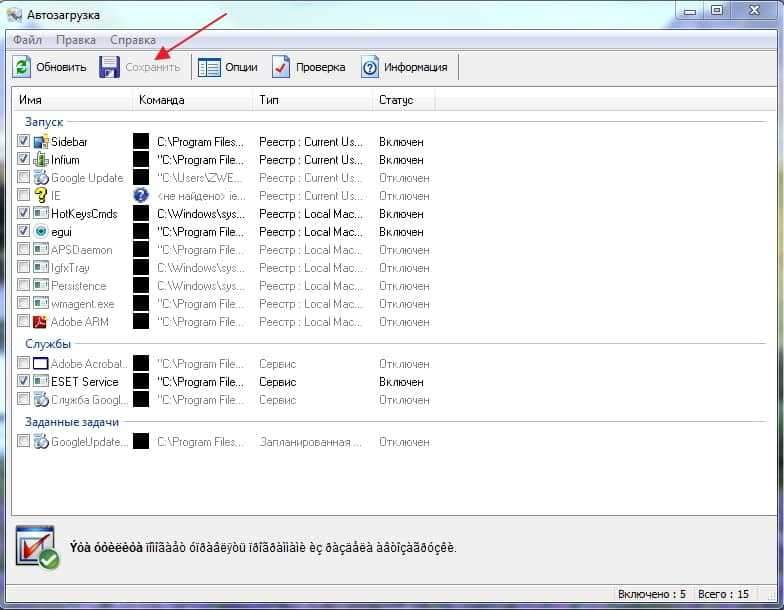
Nezáleží však na tom, ktorý program vyčistíte zaťaženie zbernice, v systéme Windows je dokonca štandardný nástroj. Môžete to volať dokončením príkazu Msconfig a v okne, ktoré sa otvorilo, aby ste prešli na kartu „Automobil“. Hlavná vec, ktorú som chcel povedať, je, že čistenie a periodická automatická kontrola pomôže vášmu počítaču zapnúť sa a pracovať rýchlejšie. Veľa štastia!

